Kun käytät Cortana-hakua asennetun ohjelman etsimiseen, ohjelma ei välttämättä näy Käynnistä-valikon hakutuloksissa, vaikka pikakuvake on Käynnistä-valikon kansiossa. Kun esimerkiksi Word 2016 on asennettuna ja sen pikakuvake on Käynnistä-valikon kansiossa, kun kirjoitat sanan "word", hakutuloksissa näkyy WordPad ja muut oletustulokset Word 2016:ta lukuun ottamatta. Tämä ei koske Office-pakettia, vaan koskee myös muita ohjelmia.
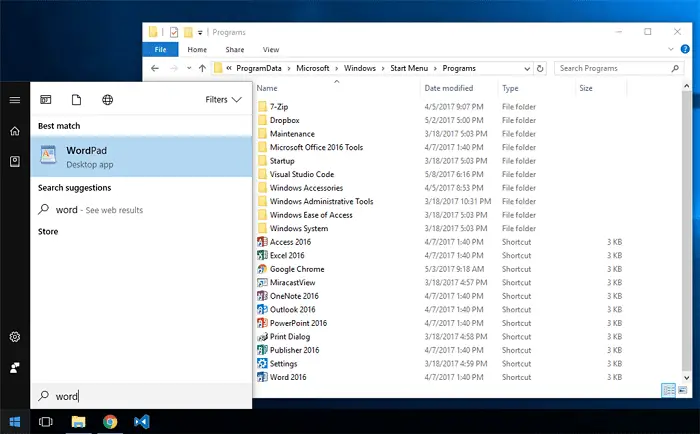
Korjaus: Käynnistä-valikko Cortana Search ei löydä sovelluksia
Indeksointiasetuksissa saattaa näkyä "Käynnistä-valikko" sisällytettyjen sijaintien luettelossa. Myöskään indeksin uudelleenrakentaminen ei auta. Tämä virhe näyttää ilmestyneen ensin Windows Creators Updatessa (v1703), ja se on edelleen ratkaisematta Syksyn Creators -päivitys (v1709).
Korjaus 1: Taustasovellusten salliminen ratkaisee ongelman
Redditor /u/Drimzi on havainnut, että Käynnistä-valikon haku ei päivity, jos taustasovellukset
on poistettu käytöstä akun virran säästämiseksi. Korjaa hakuongelma ottamalla käyttöön vaihtoehto "Anna sovellusten toimia taustalla". asetukset > Yksityisyys > Taustasovellukset. Ei ole väliä, jos poistat kaikki luettelon sovellukset käytöstä, mutta otat käyttöön pääkytkimen "Anna sovellusten toimia taustalla“.Käynnistä-valikon haku ei löydä asennettuja ohjelmia alkaen Windows10
Yllä oleva asetus voidaan määrittää myös rekisterieditorilla. alkaa regedit.exeja siirry seuraavaan näppäimeen:
HKEY_CURRENT_USER\Software\Microsoft\Windows\CurrentVersion\BackgroundAccessApplications
Oikealla painikkeella BackgroundAccessApplicationsja valitse Uusi > DWORD (32-bittinen) arvo.
Nimeä arvo GlobalUserDisabled ja aseta sen tietoihin 0.
Poistu rekisterieditorista ja käynnistä Windows uudelleen.
Korjaus 2: Asenna Käynnistä-valikko uudelleen PowerShellin avulla
Avaa Tehtävienhallinta → Tiedot-välilehti ja lopeta StartMenuExperiencehost.exe prosessi, jos se on käynnissä.
Käynnistä PowerShell järjestelmänvalvojana, suorita nämä komennot yksitellen ja paina TULLA SISÄÄN:
Hanki AppxPackage Microsoft. Windows. StartMenuExperienceHost | Foreach {Add-AppxPackage -DisableDevelopmentMode -Rekisteröi "$($_.InstallLocation)\AppXManifest.xml"}
merkintä: Jos StartMenuExperienceHost.exe on käynnissä, kun yllä oleva komento suoritetaan, saat seuraavan virheilmoituksen:
Add-AppxPackage: Käyttöönotto epäonnistui: HRESULT: 0x80073D02, Pakettia ei voitu asentaa, koska sen muokkaamat resurssit ovat tällä hetkellä käytössä. virhe 0x80073D02: Ei voida asentaa, koska seuraavat sovellukset on suljettava Microsoft. Windows. StartMenuExperienceHost.
Hanki AppxPackage Microsoft. Windows. ShellExperienceHost | Foreach {Add-AppxPackage -DisableDevelopmentMode -Rekisteröi "$($_.InstallLocation)\AppXManifest.xml"}
Tämä asentaa uudelleen Käynnistä-valikko (StartMenuExperienceHost, ShellExperienceHost) ja Cortana. Käynnistä Windows uudelleen ja katso, löytääkö Cortana Käynnistä-valikon pikakuvakkeet. Katso myös Asenna tai korjaa juuttunut Windows 10 Käynnistä-valikko ja tehtäväpalkki ja korjaa "kriittinen virhe".
merkintä: Jos sinulla on ongelmia Windows-haun (ei vain Cortanan) kanssa, jotka eivät löydä tiedostoja oikein, noudata artikkelin ohjeita Nollaa ja rakenna Windows-haku uudelleen indeksointiongelmien korjaamiseksi.
Windows 10 Start Search Results Empty & White Screen tulee näkyviin
Tässä on samanlainen Cortana-ongelma.
Kun kirjoitat jotain Windows 10:n aloitushakuun (Cortana), tulossivu voi olla täysin tyhjä ja siinä näkyy vain valkoinen tausta. Myös vaihtoehdot nimittäin Kaikki, Sovellukset, Asiakirjat, Sähköposti, Web, ja Lisää vaihtoehtoja puuttuvat ylhäältä.
Katsotaan kuinka korjata Windows 10 Start Search (Cortana) valkoisen näytön ongelma tässä osiossa. Tämä ongelma eroaa "Haku ei löydä sovelluksia" -ongelmasta. Tyhjä valkoinen näyttö ei kuulosta haun indeksointiongelmalta. Pikemminkin se voi olla viallinen Cortana-sovellus tai vioittunut Cortana-tietovarasto.
Yleensä, kun Cortanalla ei ole avainsanaasi vastaavia paikallisia tai verkkotuloksia, se tarjoaa sinulle Katso verkkotulokset vaihtoehto alla Paras ottelu. Yllä olevassa tapauksessa koko Cortanan näyttö on tyhjä, ja siinä näkyy vain valkoinen tausta. Tämä viittaa siihen, että Cortana-sovellus tai sen tietovarasto on vioittunut.
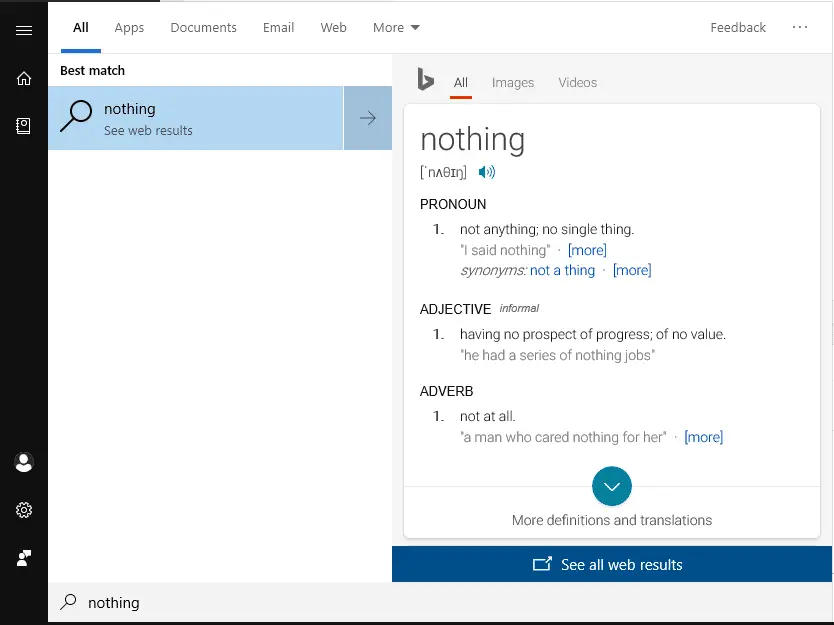
Cortanan tietosäilön nollaaminen tai Cortanan uudelleenasentaminen korjaa ongelman. Noudata alla olevia ohjeita.
Korjaus 1: Palauta Cortana sovellusasetusten kautta
- Napsauta Käynnistä
- Napsauta hiiren kakkospainikkeella Cortana → Lisää → Sovellusasetukset
Tämä avaa suoraan Cortana-sovelluksen asetussivun.
- Klikkaus Nollaa
- Klikkaus Nollaa uudelleen, kun näet viestin "Tämä poistaa pysyvästi sovelluksen tiedot tältä laitteelta, mukaan lukien asetuksesi ja kirjautumistietosi."
Korjaus 2: Asenna Käynnistä-valikko uudelleen PowerShellin avulla
Jos Cortana-sovelluksen nollaaminen ei auta, yritä asentaa ShellExperienceHost ja Cortana uudelleen PowerShellin avulla.
- Tuoda markkinoille PowerShell.exe järjestelmänvalvojana ja suorita seuraava komento ja paina TULLA SISÄÄN:
Hanki AppxPackage Microsoft. Windows. ShellExperienceHost | Foreach {Add-AppxPackage -DisableDevelopmentMode -Rekisteröi "$($_.InstallLocation)\AppXManifest.xml"}
Tämä asentaa uudelleen Käynnistä-valikosta (ShellExperienceHost). Käynnistä Windows uudelleen ja katso, onko hakutulossivu korjattu.
Korjaus 3: Nimeä Cortana-tietokansio uudelleen manuaalisesti
Tarvitset toisen järjestelmänvalvojan tilin nimeäksesi uudelleen käyttäjäprofiilisi Cortana-tietokansion. Tämä johtuu siitä, että kun olet kirjautuneena sisään, Searchui.exe, Cryptographic Services, dllhost.exe ja muut Windows-prosessit käyttävät profiilisi Cortana-tietokansiota.
- Avaa Asetukset → Tilit → Perhe ja muut käyttäjät → Lisää joku muu tähän tietokoneeseen.
- Luo 2 järjestelmänvalvoja tili (esim. TestUser) järjestelmässäsi
- Kirjaudu ulos nykyisestä käyttäjätilistä (esimerkiksi käyttäjä1)
- Kirjaudu sisään äskettäin luodulle järjestelmänvalvojan tilille.
- Avaa File Explorer ja selaa seuraavaa kansiota (of Käyttäjä1):
C:\Käyttäjät\{Käyttäjä1}\AppData\Local\Packages\ - Nimeä uudelleen
Microsoft. Windows. Cortana_cw5n1h2txyewykohtaanMicrosoft. Windows. Cortana_cw5n1h2txyewy - VANHA - Kirjaudu ulos uudesta käyttäjätilistä
- Kirjaudu sisään alkuperäiselle tilillesi (Käyttäjä1)
- Asenna Cortana uudelleen korjauksessa 2 mainitulla tavalla.
- Poista juuri luotu (TestUser) käyttäjätili.
Monet käyttäjät ovat ilmoittaneet, että Cortana-tietokansion uudelleennimeäminen toiselta tililtä on ratkaissut tyhjän ja valkoisen Cortanan hakutulosongelman.
[Ratkaistu] Ohjelmia ei voi käynnistää Start Search -tuloksista
Cortana-tietokansion nollaaminen yllä olevan korjauksen #3 mukaisesti myös korjaa ongelman, jossa kun etsit ohjelmaa Käynnistä-valikon kautta, ohjelmat eivät käynnisty kun se käynnistetään Cortana Search -tuloksista. Katso Reddit-ketju Windows 10 -hakupalkki ei avaa ohjelmia, joita ei ole luettelossa "Luotettavana Windows Store -sovelluksena jossa monet käyttäjät ovat ilmoittaneet uudelleennimeämisestä Microsoft. Windows. Cortana_cw5n1h2txyewy on korjannut ongelman, jossa Käynnistä-valikon hakutulokset eivät käynnistä sovelluksia, kun niitä napsautetaan.
Yksi pieni pyyntö: Jos pidit tästä viestistä, jaa tämä?
Yksi "pieni" jakaminen sinulta auttaisi todella paljon tämän blogin kasvussa. Muutamia hienoja ehdotuksia:- Kiinnittää sen!
- Jaa se suosikkiblogiisi + Facebookiin, Redditiin
- Twiittaa se!
Aiheeseen liittyvä artikkeli
- Windows 10:n Käynnistä-valikko ei toimi tai aiheuttaa "kriittisen virheen"